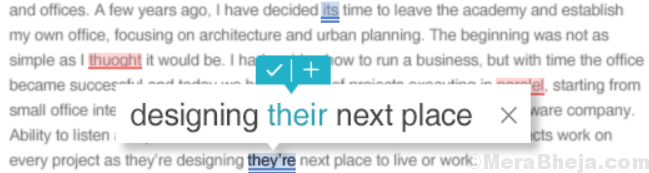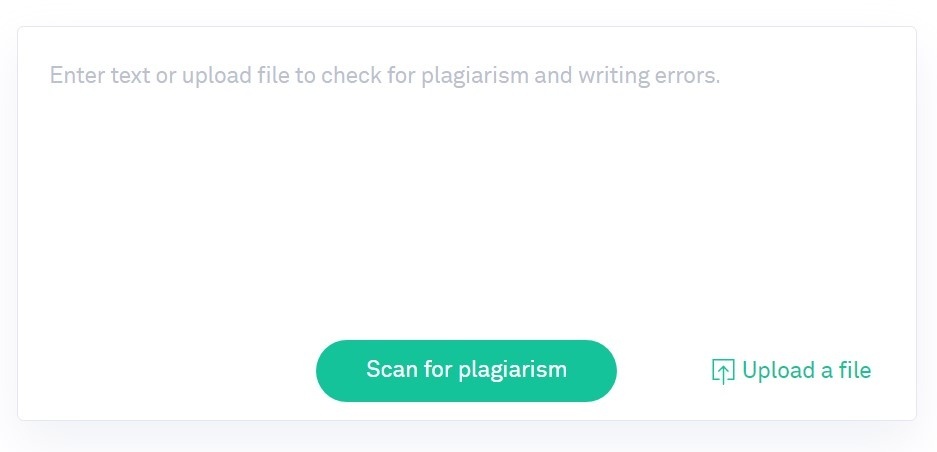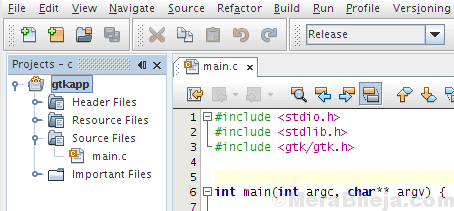Ved TechieWriter
Sådan blokeres programmer fra brugere i Windows med AskAdmin: - Hvis du har en ven eller et søskende, der bruger bruger-pc regelmæssigt, vil du måske begræns dem adgangen til nogle af de programmer, du bruger. Er det muligt at blokere nogle programmer fra brugere? Med AskAdmin bærbar software, ja det kan du. AskAdmin bærbar software har en meget enkel brugergrænseflade, hvor du kan blokere for bestemte programmer, som brugerne af et system får adgang til. Glade for at lære alt om dette? Læs videre.
TRIN 1
- Download zip-filen til AskAdminherfra. Når du har downloadet den, skal du gå til den downloadede placering og finde den. Dobbeltklik på zip-filen for at udtrække dens indhold til et praktisk sted.

TRIN 2
- Når indholdet er ekstraheret, skal du blot åbne mappen som vist på skærmbilledet for at se indholdet.

TRIN 3
- Klik nu på programmet AskAdmin.exe for at starte det.

TRIN 4
- Et lille vindue ved navn AskAdmin licensaftale åbner op. Du skal klikke på Enig knappen for at komme til næste trin.

TRIN 5
- For at tilføje et program til blokeringslisten for at forhindre brugere i at få adgang til det skal du blot klikke på Tilføj fil som vist på skærmbilledet nedenfor.

TRIN 6
- Nu får du gennemse filerne og mapperne i dit computersystem for at finde det program, du vil blokere. Naviger og find .exe fil af det program, du vil blokere. Og når du finder det, skal du klikke på Åben knap.

TRIN 7
- Du bliver nødt til at genstarte Windows Explorer, for at ændringerne kan overtage. For det, når du får vist et advarselsfelt som det, der er angivet i følgende skærmbillede, skal du klikke på Ja knap. Det er det. Du har blokeret et program fra brugerne.

TRIN 8
- Lad os nu kontrollere, om ændringerne har overtaget. gå til dit søgefelt og begynd at skrive navnet på den fil, du har blokeret. Fra søgeresultaterne skal du finde og klikke på programmet som vist.

TRIN 9
- Der er du! Du får vist en dialogboks, der siger, at du ikke kan få adgang til programmet, da det er blokeret af gruppepolitik. Klik bare på Okay knap.

TRIN 10
- Hvad skal jeg nu gøre, hvis du vil køre blokeret program? Da administratorkonto også er blokeret for adgang til filen, skal du få adgang til filen fra AskAdmin selve programmet. Start AskAdmin og find den blokerede fil, du vil køre. Højreklik på det, og klik derefter på Kør filen mulighed for at køre det.

TRIN 11
- Hvis du vil fjerne den blok, du har indstillet på et program eller en fil, kan du blot vælge filen og derefter klikke på Fjern fil ikonet øverst som vist på skærmbilledet.

Prøv dette gratis værktøj i dag selv. Hvis du vil indstille en adgangskode til din AskAdmin, skal du opgradere til premiumversionen, som har mange flere funktioner. Håber du fandt artiklen nyttig.